VF表单向导实例解读
1、1开“工具”菜单下的“向导”,单击“表单”,进入“向导选取”对话框。

2、2选择“表单向导”,进入表单向导
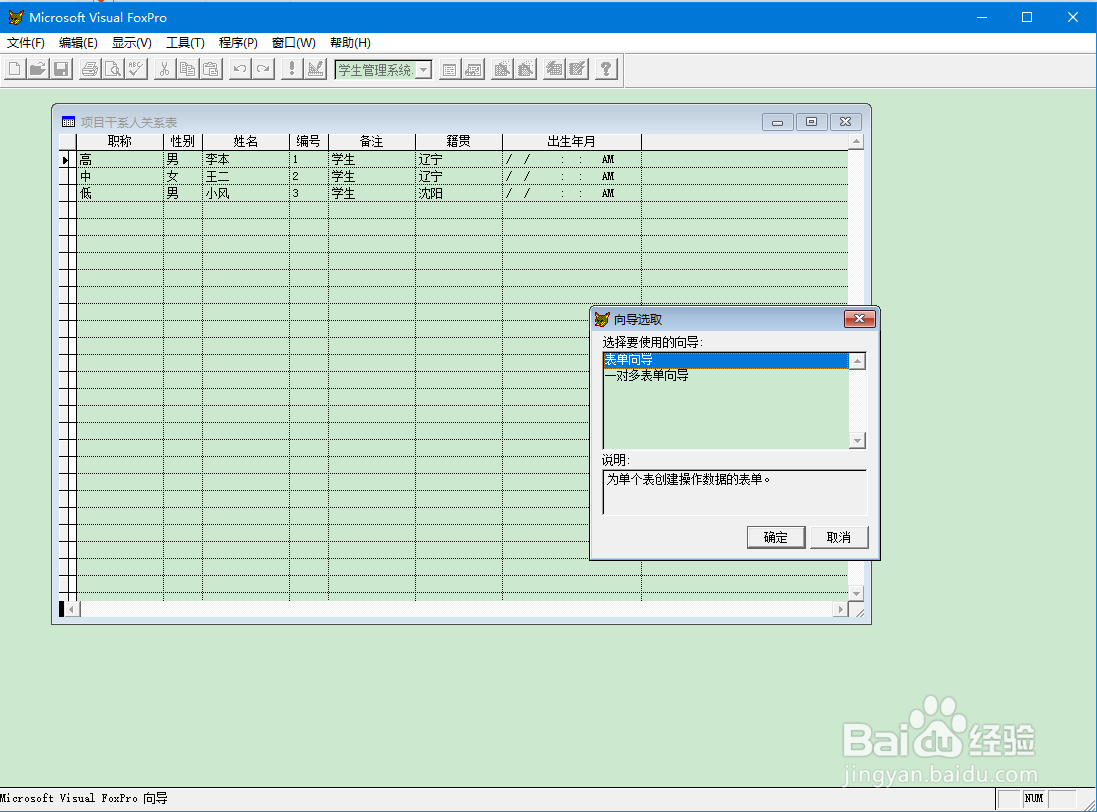
3、3选取表单所用的表和从表的字段中选取字段。

4、4选择表单样式。选取“浮雕式”,“文本按钮”。

5、5选取编号作为排序字段。
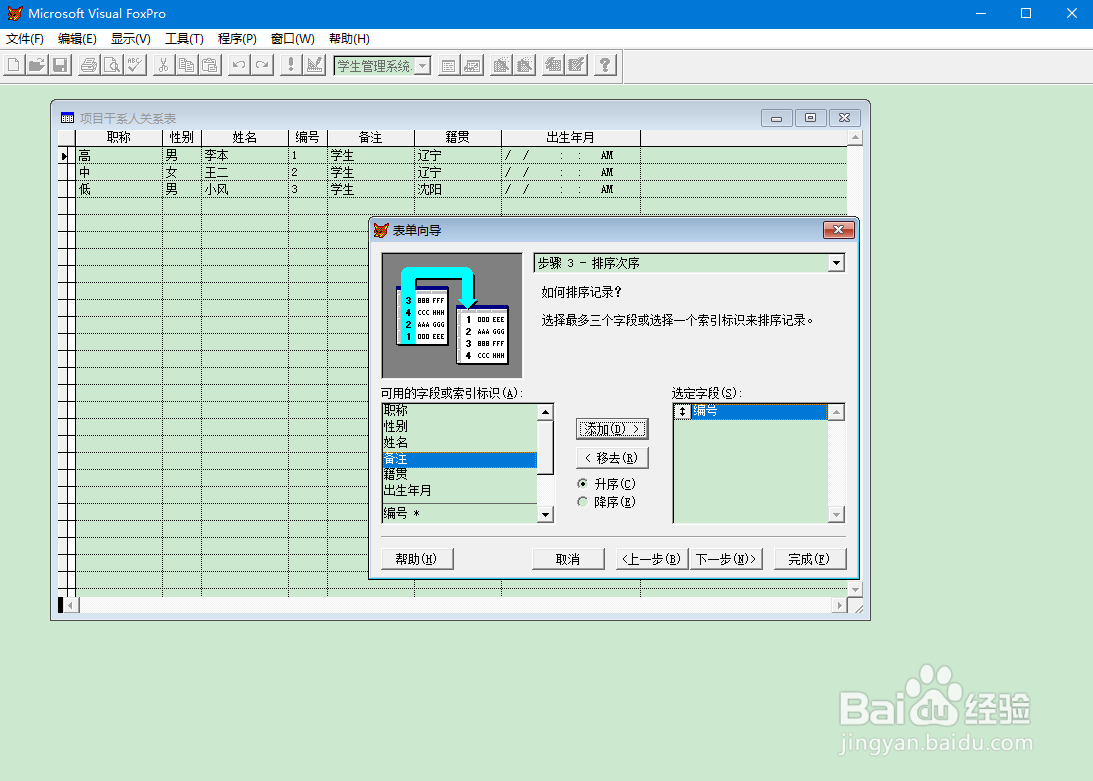
6、6使用“工具”菜单的“选项”对话框中指定的字段映象。

7、7预览效果,如图所示

声明:本网站引用、摘录或转载内容仅供网站访问者交流或参考,不代表本站立场,如存在版权或非法内容,请联系站长删除,联系邮箱:site.kefu@qq.com。
阅读量:84
阅读量:146
阅读量:33
阅读量:46
阅读量:72